谷歌浏览器怎么改代理服务器 Chrome浏览器如何设置代理服务器
更新时间:2023-11-18 17:00:09作者:jiang
谷歌浏览器怎么改代理服务器,谷歌浏览器是目前使用最广泛的网页浏览器之一,而设置代理服务器则是它的一个重要功能,通过改变代理服务器,我们可以实现访问特定网站、隐藏IP地址、提高网络安全等目的。如何在Chrome浏览器中设置代理服务器呢?在本文中我们将详细介绍Chrome浏览器的代理服务器设置方法,帮助您轻松应对各种网络环境。
步骤如下:
1.打开Chrome代理设置功能
在Chrome中地址栏中输入:chrome://settings/,回车后进入Chrome设置功能。向下滚动找到"高级"设置功能,点击展开高级设置,再向下滚动找到"代理设置",点击"打开代理设置"链接,进入Internet属性设置。
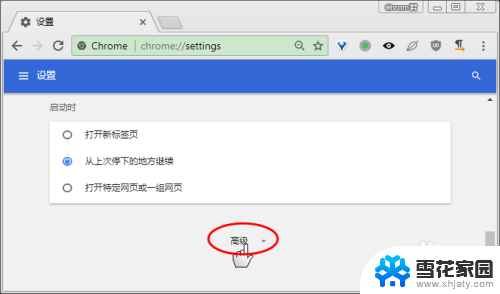
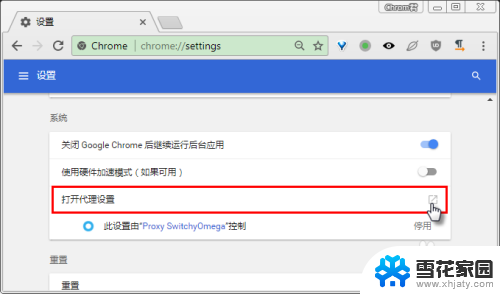
2.打开"局域网设置"功能
在Internet属性设置功能窗口上,点击"局域网设置"按钮。打开"局域网设置"功能。
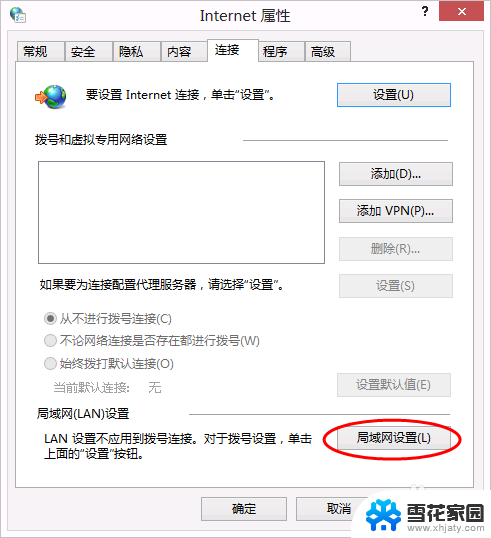
3.设置系统代理服务器
在局域网设置功能窗口中,输入代理服务器的地址(主机名称或IP地址)和端口。点"确定"按钮,即可以完成系统代理服务器的设置。
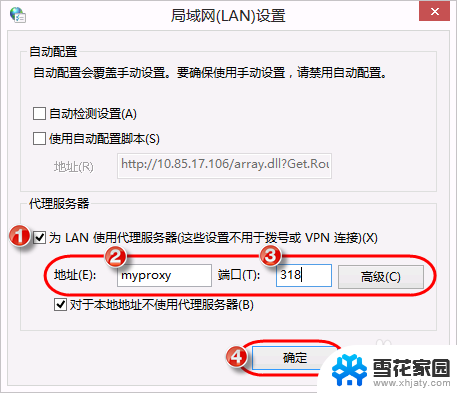
以上就是如何在谷歌浏览器中更改代理服务器的全部内容,如果您需要,您可以按照以上步骤进行操作,希望这对您有所帮助。
谷歌浏览器怎么改代理服务器 Chrome浏览器如何设置代理服务器相关教程
-
 chrome怎么清理浏览器缓存数据 chrome谷歌浏览器清除缓存方法
chrome怎么清理浏览器缓存数据 chrome谷歌浏览器清除缓存方法2023-11-25
-
 chrome浏览器设置兼容性 谷歌浏览器兼容模式设置方法
chrome浏览器设置兼容性 谷歌浏览器兼容模式设置方法2025-03-28
-
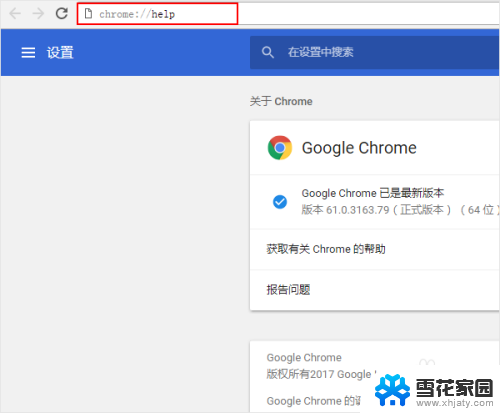 电脑谷歌浏览器怎么升级 如何手动更新Chrome浏览器版本
电脑谷歌浏览器怎么升级 如何手动更新Chrome浏览器版本2024-03-13
-
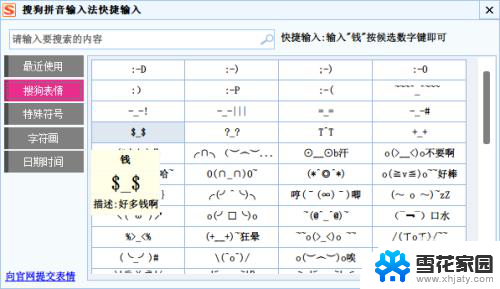 谷歌浏览器怎么设置打开多个网页 Chrome谷歌浏览器同时打开多个网页的技巧
谷歌浏览器怎么设置打开多个网页 Chrome谷歌浏览器同时打开多个网页的技巧2023-12-13
- 谷歌浏览器版本更新 谷歌浏览器如何升级到最新版本
- 谷歌浏览器怎么退出全屏 谷歌浏览器全屏模式怎么退出
- 如何升级谷歌浏览器的版本 Chrome浏览器如何更新版本
- 注册谷歌浏览器账号 Chrome浏览器账户创建教程
- 谷歌浏览器打不开了 谷歌浏览器闪退打不开怎么办
- 谷歌浏览器如何无痕模式 谷歌浏览器如何开启无痕模式
- 电脑微信设置文件保存位置 微信电脑版文件保存位置设置方法
- 增值税开票软件怎么改开票人 增值税开票系统开票人修改方法
- 网格对齐选项怎么取消 网格对齐选项在哪里取消
- 电脑桌面声音的图标没了 怎么办 电脑音量调节器不见了怎么办
- 键盘中win是那个键 电脑键盘win键在哪个位置
- 电脑如何连接隐藏的wifi网络 电脑如何连接隐藏的无线WiFi信号
电脑教程推荐